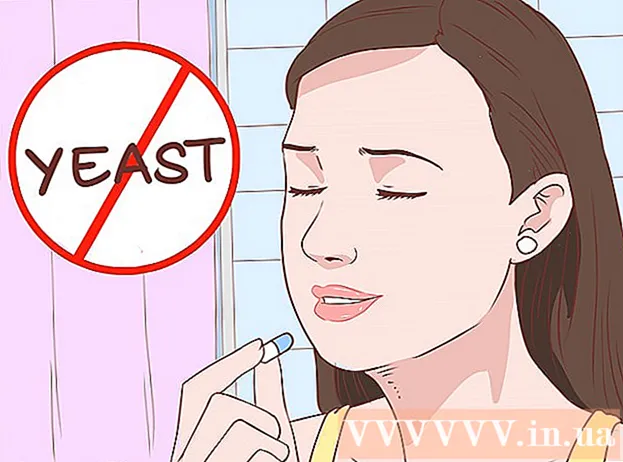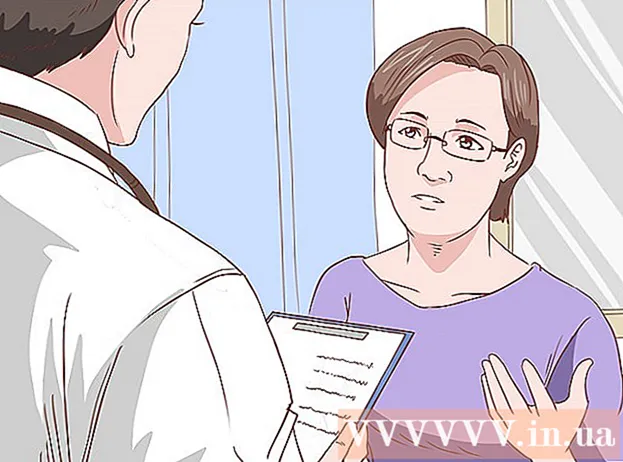Аутор:
Lewis Jackson
Датум Стварања:
14 Може 2021
Ажурирати Датум:
1 Јули 2024

Садржај
Снимите композитне ЦД-ове за пријатеље или направите презентације да бисте наставили своју музичку каријеру.Постоје десетине разлога за копирање иТунес музике на ЦД. Можете да користите иТунес за нарезивање дискова једноставним операцијама, све док ЦД има довољно простора за складиштење. Чланак у наставку показује вам како да нарежете ЦД-ове помоћу било које верзије иТунес-а.
Кораци
Отворите иТунес.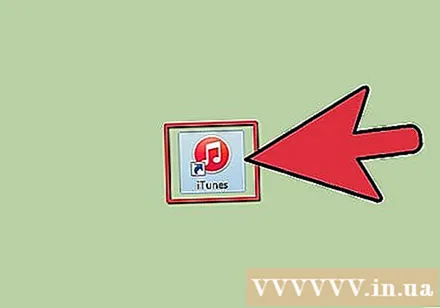
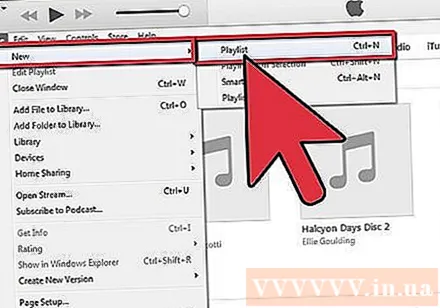
Направите плејлисту. Кликните на Филе; Нова; Плејлиста, да бисте поставили нову листу песама. Ваша листа за репродукцију појављује се у левом менију. Можете да преименујете листу тако што ћете кликнути на истакнуто место и унети име листе.- Можда сте раније затворили траку са менијима и зато не видите икону датотеке. Ако је то случај, кликните икону у горњем левом углу, а затим идите на Прикажи траку менија.
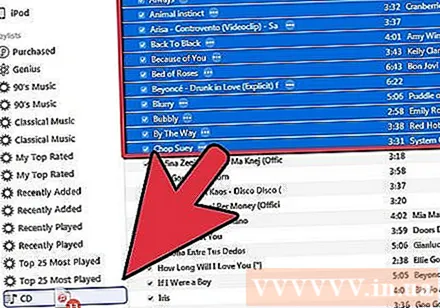
Додајте песме на листу песама. Једноставно превуците и спустите песме које желите на ЦД-у на новостворену листу песама. Када то учините, требало би да видите мали зелени круг са белим знаком плус.- Можете додати појединачне песме повлачењем и испуштањем на нову плејлисту или можете одабрати више песама одједном и спустити их на нову плејлисту.
- Да бисте повукли више песама на своју плејлисту, кликните прву песму, држите тастер Схифт и последњу песму у серији коју желите да изаберете. Истакнуће се прва песма, последња песма и све песме између. Сада само повуците и испустите у складу са упутствима.

У лежиште уметните празан ЦД-Р / ЦД-РВ и сачекајте док рачунар не препозна диск. Тада ће се икона диска приказати на екрану. Читав овај поступак траје до 30 секунди.- Стандардни ЦД-Р / ЦД-РВ снимак садржи 74 минута / 650 МБ или 80 минута / 700 МБ података. Ако листа песама премаши 80 минута, мораћете да је поделите на два диска.
Изаберите „Филе“, а затим „Бурн Плаилист то Дисц“."(Бурн Плаилист то Дисц) Или ако користите нову верзију иТунес-а, кликните на назив плејлисте на бочној траци и кликните на" Бурн то ЦД. "(Бурн то ЦД)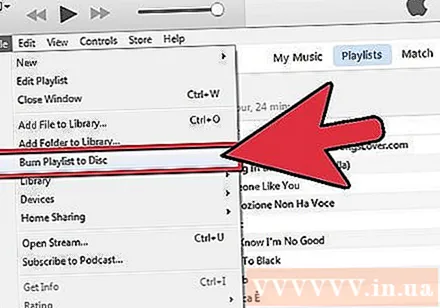
Пронађите поставке снимања. Прилагодите га тако да се листа песама снима по жељи. Изаберите "Нарежи" када сте спремни за нарезивање ЦД-а. У подешавањима можете прилагодити: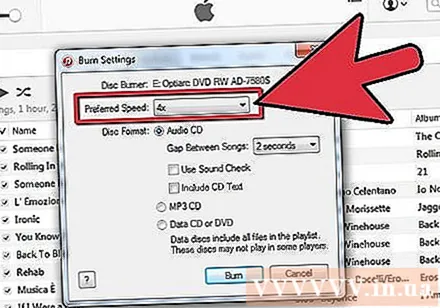
- Брзина којом рачунари записују податке на диск. Генерално, што је бржа брзина снимања, то је музика мање потпуна.
- Прекиди, у секундама, између песама.
- Формат диска: Аудио, Мп3 или ДВД. Већина снимљених ЦД-а биће у формату "Аудио ЦД".
Кликните на „Нарежи“ и сачекајте да рачунар упише информације на диск. Зависно од вашег подешавања и рачунара, ово може трајати од једног до дванаест минута.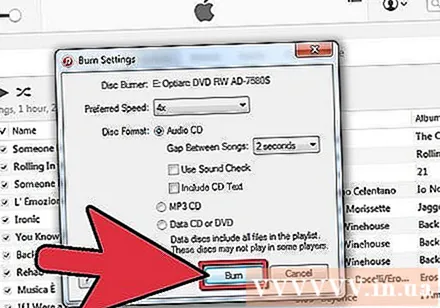
Крај. Бићете обавештени када диск заврши са снимањем. Извадите ЦД и готови сте. реклама
Шта вам је потребно
- рачунар
- ЦД је празан
- ИТунес софтвер
- Музика